ESP8266モジュールのファームウェアの再書き込み方法は?¶
R4でファームウェアを再書き込む¶
1. 回路を組む
ESP8266とArduino UNO R4ボードを接続します。
2. R4に次のコードをアップロード
void setup() {
Serial.begin(115200);
Serial1.begin(115200);
}
void loop() {
if (Serial.available()) { // シリアル (USB) に何かが入った場合、
Serial1.write(Serial.read()); // それを読み取って送信します Serial1 (ピン 0 と 1)
}
if (Serial1.available()) { // Serial1 (ピン 0 と 1) に何かが入った場合
Serial.write(Serial1.read()); // 読み取って送信 シリアル (USB)
}
}
3. ファームウェアの書き込み
Windows を使用している場合、以下の手順でファームウェアを書き込んでください。
ファームウェアと書き込みツールをダウンロードする。
解凍すると、4つのファイルが表示されます。
BAT_AT_V1.7.1.0_1M.bin: ESP8266モジュールに書き込むファームウェア。esptool.exe: Windows用のコマンドラインユーティリティです。install_r3.bat: Windowsシステム用のコマンドパッケージ、このファイルをダブルクリックすると、ファイル内のすべてのコマンドが実行されます。install_r4.bat:install_r3.batと同様ですが、UNO R4ボード専用です。
install_r4.batをダブルクリックして、ファームウェアの書き込みを開始します。以下のプロンプトが表示される場合、ファームウェアは正常にインストールされました。
注釈
書き込みに失敗した場合、以下の点を確認してください。
ESP8266モジュールをリセットします(ESP8266アダプタのRSTをGNDに差し込み、それを抜く)。
配線が正しいか確認してください。
コンピュータがボードを正しく認識しているか、ポートが占有されていないことを確認してください。
install.batファイルを再度開きます。
Mac OS を使用している場合、以下の手順でファームウェアを書き込んでください。
Esptoolをインストールするための以下のコマンドを使用します。EsptoolはPythonベースで、オープンソースの、Espressifチップ内のROMブートローダと通信するためのプラットフォーム非依存のユーティリティです。
python3 -m pip install --upgrade pip python3 -m pip install esptool
esptoolが正しくインストールされていれば、
python3 -m esptoolを実行すると[usage: esptool]というメッセージが出力されます。ファームウェアをダウンロードします。
解凍すると、4つのファイルが表示されます。
BAT_AT_V1.7.1.0_1M.bin: ESP8266モジュールに書き込むファームウェア。esptool.exe: Windows用のコマンドラインユーティリティです。install_r3.bat: Windowsシステム用のコマンドパッケージ。install_r4.bat:install_r3.batと同様ですが、UNO R4ボード専用です。
ターミナルを開き、
cdコマンドを使ってダウンロードしたファームウェア・フォルダーに入り、以下のコマンドを実行して既存のファームウェアを消去し、新しいファームウェアを焼き直す。python3 -m esptool --chip esp8266 --before no_reset_no_sync erase_flash python3 -m esptool --chip esp8266 --before no_reset_no_sync write_flash 0 "BAT_AT_V1.7.1.0_1M.bin"
以下のプロンプトが表示される場合、ファームウェアは正常にインストールされました。

注釈
書き込みに失敗した場合、以下の点を確認してください。
ESP8266モジュールをリセットします(ESP8266アダプタのRSTをGNDに差し込み、それを抜く)。
配線が正しいか確認してください。
コンピュータがボードを正しく認識しているか、ポートが占有されていないことを確認してください。
install.batファイルを再度開きます。
4. テスト
元の配線のまま、IO1を3V3に接続します。
右上の虫眼鏡アイコン(シリアルモニタ)をクリックし、ボーレートを 115200 に設定すると、ESP8266モジュールの情報が表示されます。
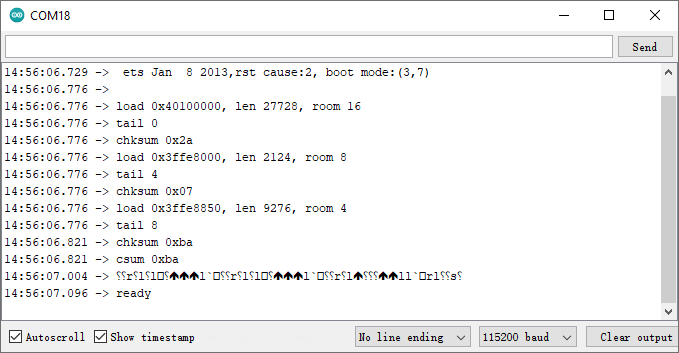
注釈
readyが表示されない場合、ESP8266モジュールをリセットして(RSTをGNDに接続)シリアルモニタを再度開くと良いでしょう。
NEWLINE DROPDOWN BOX をクリックし、ドロップダウンオプションで
both NL & CRを選択し、ATを入力します。OKが返される場合、ESP8266がボードと正常に接続されたことを意味します。
これで、 1.1 ESP8266の設定 に従って、ESP8266モジュールの動作モードやボーレートを設定することができます。
R3でファームウェアを再書き込む¶
1. 回路を作成する
ESP8266とSunFounder R3ボードを接続します。
2. ファームウェアの書き込み
Windows を使用している場合、以下の手順に従ってファームウェアを書き込んでください。
ファームウェアと書き込みツールをダウンロードします。
解凍すると、4つのファイルが表示されます。

BAT_AT_V1.7.1.0_1M.bin: ESP8266モジュールに書き込むファームウェアです。esptool.exe: Windows用のコマンドラインユーティリティです。install_r3.bat: Windowsシステム用のコマンドパッケージで、このファイルをダブルクリックすると、ファイル内のすべてのコマンドが実行されます。install_r4.bat:install_r3.batと同じですが、UNO R4ボード専用です。
install_r3.batをダブルクリックしてファームウェアの書き込みを開始します。次のプロンプトが表示されれば、ファームウェアが正常にインストールされました。
注釈
書き込みが失敗した場合は、以下の点を確認してください。
ESP8266アダプタのRSTをGNDに挿入し、それを抜くことでESP8266モジュールをリセットします。
配線が正しいか確認します。
コンピュータがボードを正しく認識しているか、そしてポートが占有されていないことを確認します。
install.batファイルを再度開きます。
Mac OS システムを使用している場合、以下の手順に従ってファームウェアを書き込んでください。
Esptoolをインストールするための次のコマンドを使用します。Esptoolは、EspressifチップのROMブートローダーと通信するためのPythonベースのオープンソースのプラットフォームに依存しないユーティリティです。
python3 -m pip install --upgrade pip python3 -m pip install esptool
esptoolが正しくインストールされていれば、
python3 -m esptoolを実行すると[usage: esptool]というメッセージが出力されます。ファームウェアをダウンロードします。
解凍すると、3つのファイルが表示されます。

BAT_AT_V1.7.1.0_1M.bin: ESP8266モジュールに書き込むファームウェアです。esptool.exe: Windows用のコマンドラインユーティリティです。install_r3.bat: Windowsシステム用のコマンドパッケージです。install_r4.bat:install_r3.batと同じですが、UNO R4ボード専用です。
ターミナルを開き、先ほどダウンロードしたファームウェアのフォルダに
cdコマンドを使用して移動します。次に、既存のファームウェアを消去し、新しいファームウェアを再書き込むための次のコマンドを実行します。python3 -m esptool --chip esp8266 --before default_reset erase_flash python3 -m esptool --chip esp8266 --before default_reset write_flash 0 "BAT_AT_V1.7.1.0_1M.bin"
次のプロンプトが表示されれば、ファームウェアが正常にインストールされました。

注釈
書き込みが失敗した場合は、以下の点を確認してください。
ESP8266アダプタのRSTをGNDに挿入し、それを抜くことでESP8266モジュールをリセットします。
配線が正しいか確認します。
コンピュータがボードを正しく認識しているか、そしてポートが占有されていないことを確認します。
install.batファイルを再度開きます。
3. テスト
元の配線の基礎の上で、IO1を3V3に接続します。
右上隅の虫眼鏡アイコン(シリアルモニタ)をクリックし、ボーレートを 115200 に設定すると、ESP8266モジュールに関する情報が表示されます。
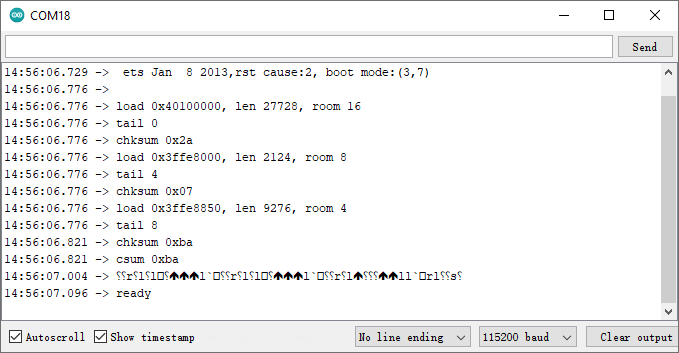
注釈
readyが表示されない場合は、ESP8266モジュールをリセット(RSTをGNDに接続)して、シリアルモニタを再度開きます。
NEWLINE DROPDOWN BOX をクリックし、ドロップダウンオプションで
both NL & CRを選択し、ATと入力します。OKが返されれば、ESP8266がR3ボードと正常に接続されていることを意味します。
次に、 1.1 ESP8266の設定 に従って、ESP8266モジュールの動作モードとボーレートを設定できます。



